値下がりして、お買い得感の増したRyzen 5500U搭載機、Beelink社のSER5を紹介します。
2023年5月22日時点で、Amazonでクーポンやタイムセール込みで3万円台で購入できます。
(私が入手した4月初旬は、43,000円前後でした。)
Intel N100やceleron N5105搭載機+1万円以内の価格帯ですが、どのぐらいのスペックが手に入るのでしょう。
上の価格にクーポン値引きは含まれていません。特にこの商品、Amazonでは販売店ごとのクーポン値引き額が極端に違います。それも頻繁に変わります。Amazonボタンで検索してみてください。
スペック
- CPU Ryzen 5500U
6コア12スレッド
最大周波数は4.0GHz - メモリ DDR4-3200MHz 16GB 交換可(SO-DIMMスロットx2)Max64GB
- ストレージ M.2 2280 SATA SSD 500GB
2.5 インチSATA HDD/SSDスロット(空き1) - インターフェース
USB3.2 (Type-A) x 2
USB3.0(Type-A) x 1
USB2.0(Type-A) x 1
USB Type-C DP ALT対応 x 1
3.5mm ヘッドフォンジャック
HDMI x 2
有線LAN RJ-45 (1000Mbps) x 2
WiFi WiFi6 (802.11ax)対応
Bluetooth BT5.2 - サイズ 126×113×42mm
- 重量 455g
- 搭載OS Windows11Pro(購入時)
Proなので、サーバーにして、リモートデスクトップで外部PCから設定やメンテナンス、といった使い方ができます。
パッケージ
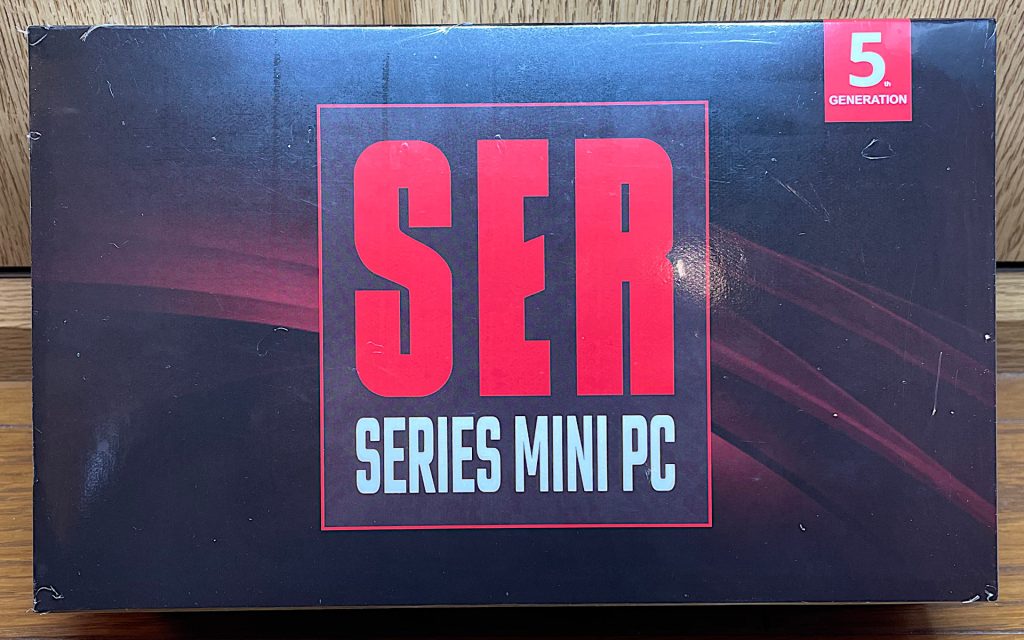
コンパクトにパッケージされています。
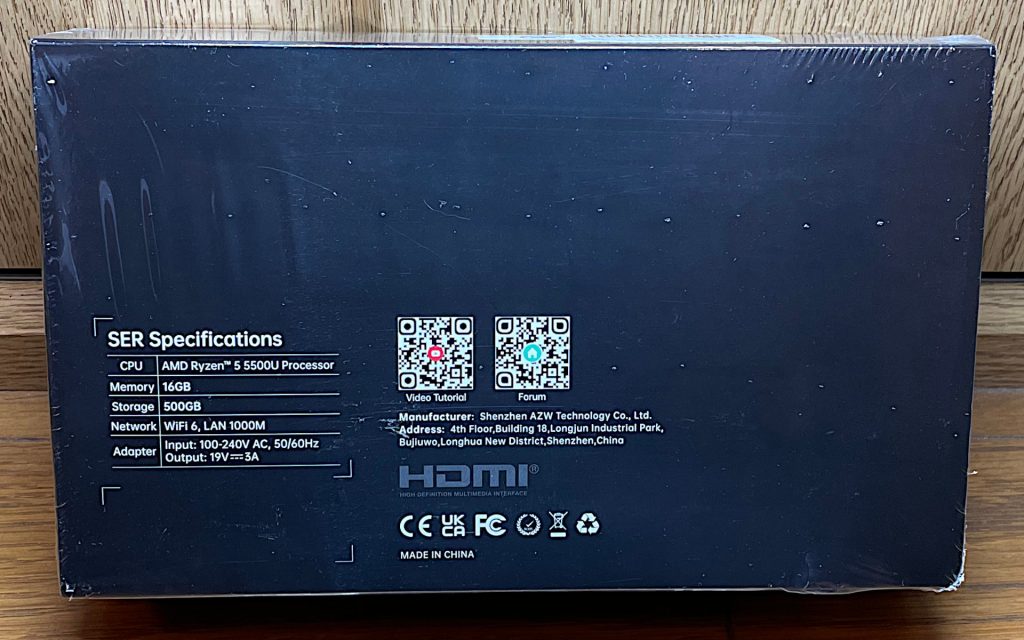
パッケージ裏面
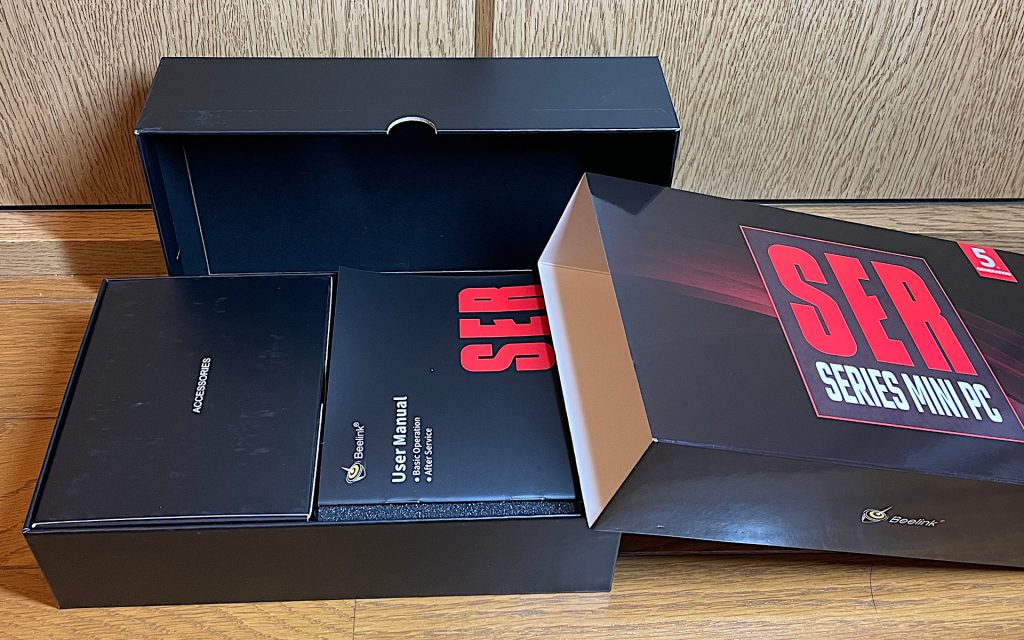
写真のような構造の箱になっています。
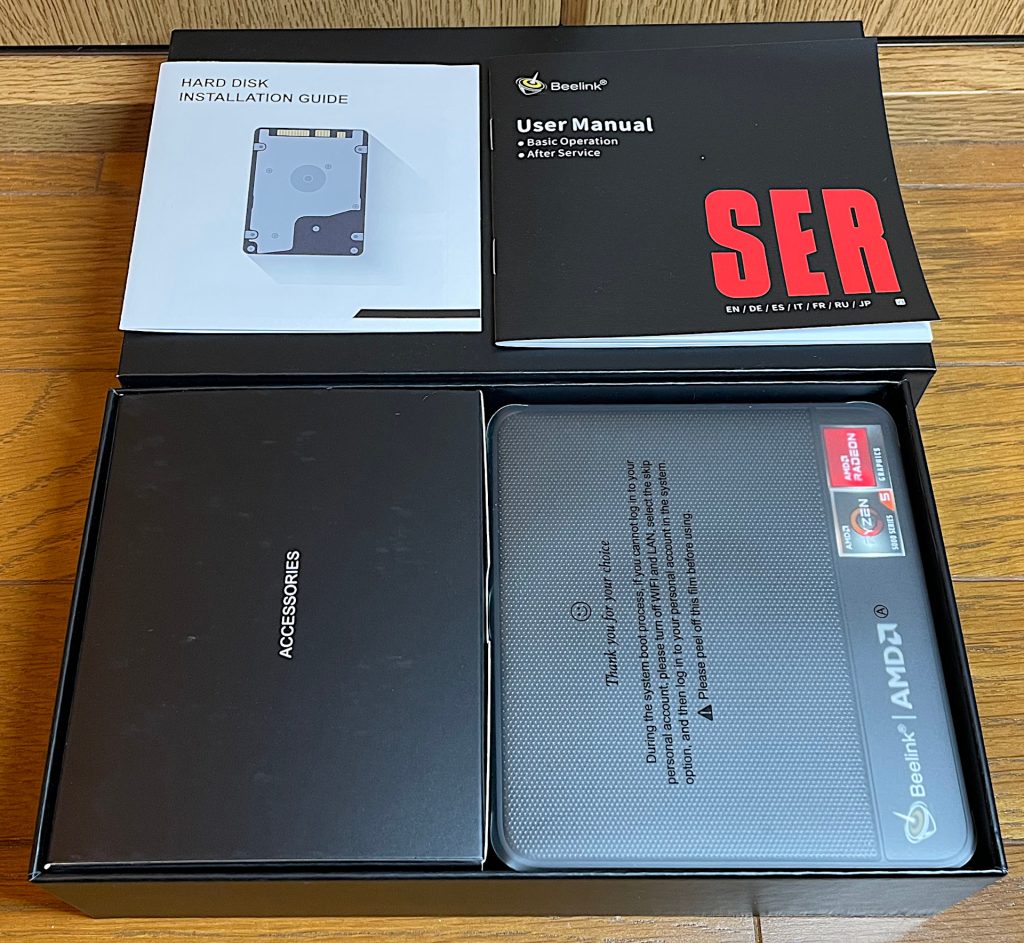
本体がぴったり収まってます。緩衝材は、本体の上下に薄いものがひいてあるだけでした。Amazonで購入しましたが、このパッケージの数倍の大きさのダンボール(宅配の60〜80サイズぐらい)に、大量の緩衝材(紙ですが)が敷き詰められた状態で、送られてきました。
内容物

HDMIケーブル(長)

HDMIケーブル(長)

SATAケーブル。本体底面カバーに、2.5インチHDD/SSDを取付取り付けられる構造になっていますが、そことマザーボード間をつなぐケーブルです。すでに、本体には取り付けられていたので、予備ケーブルだと思われます。

VESAマウント用ブラケット

2.5インチHDD/SSD固定用ネジ(銀色)と、VESAマウント用ネジ(黒)

電源アダプター。PC側はΦ5.5、電源ケーブルはアダプタ側がミッキーマウス形状、コンセント側がアースピンありの3ピンタイプ。我が家のコンセントは、そのままささらないので、2ピン+アース線への変換アダプターをあとから購入しました。
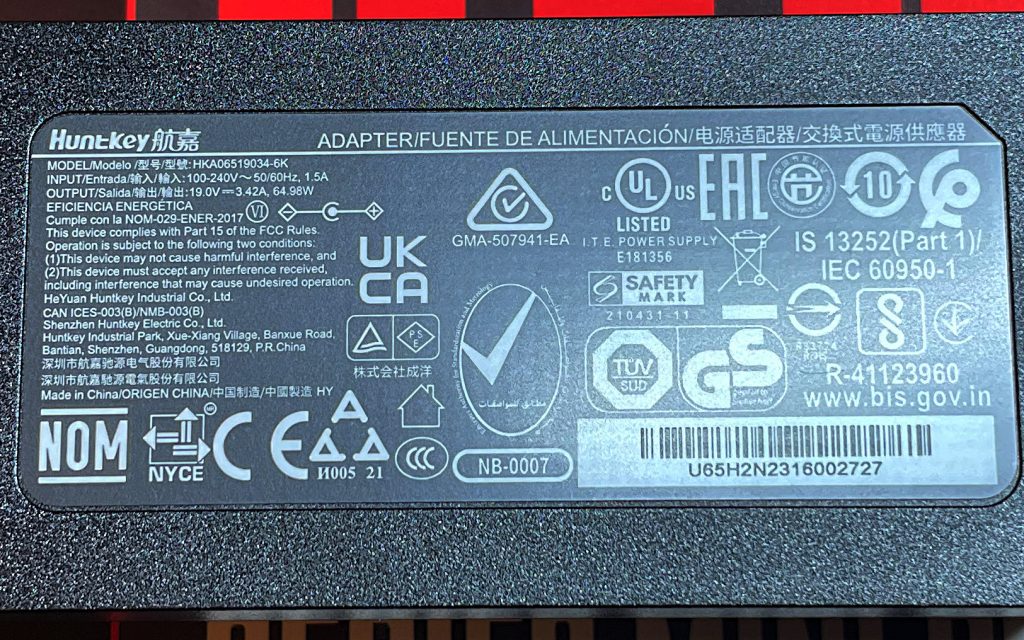
出力は、19V 3.42Aの約65Wタイプ
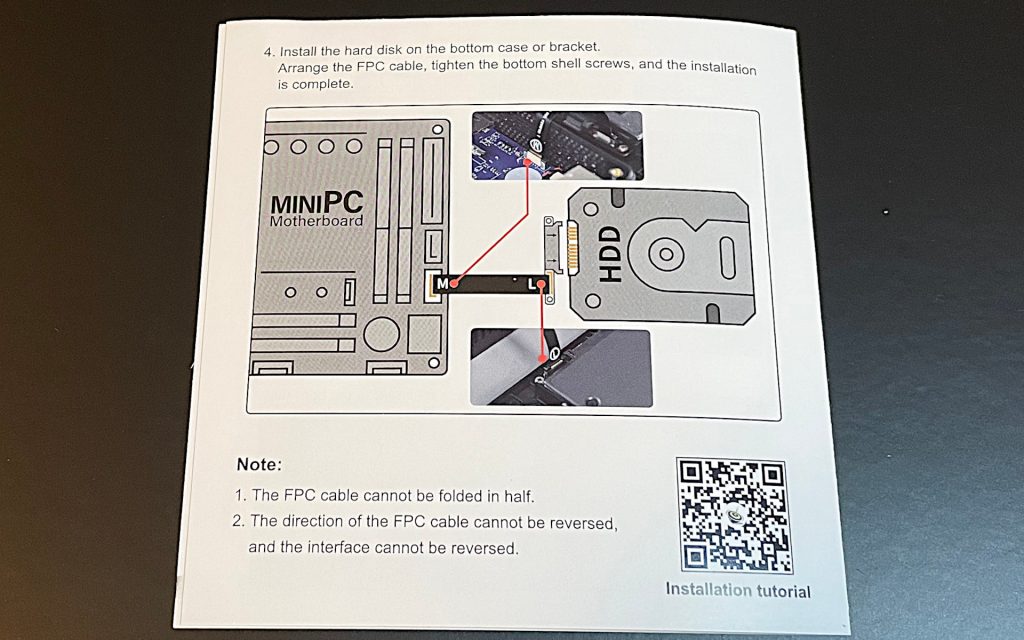
SATAケーブル取付マニュアル 英語のみ
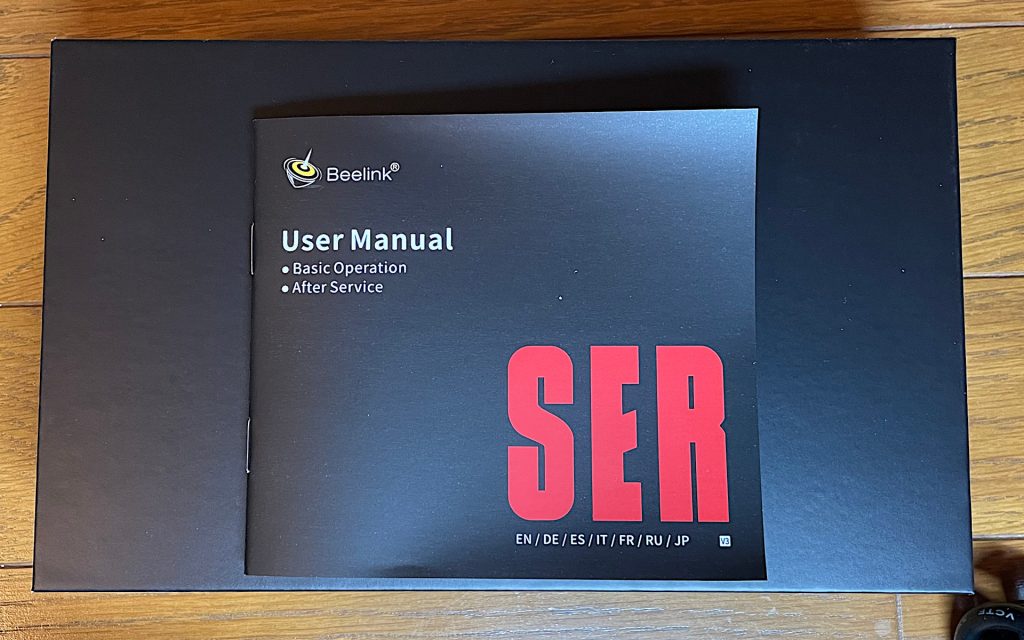
ユーザーマニュアル

本体は、写真のように保護フィルムで巻かれてました。
ユーザーマニュアルの中身

マニュアルは、各国語に対応してます。日本語にも対応してます。

4ページでおわりです。
外観

正面と背面に外部接続用のインターフェースがあります。
冷却ファン付きで、側面から吸気して、背面から排気しています。
ベンチマーク
インストールされていたOSが、Windows11Pro 21H2でしたので、その範囲でシステムアップデートをし、ベンチマークを実施しています。
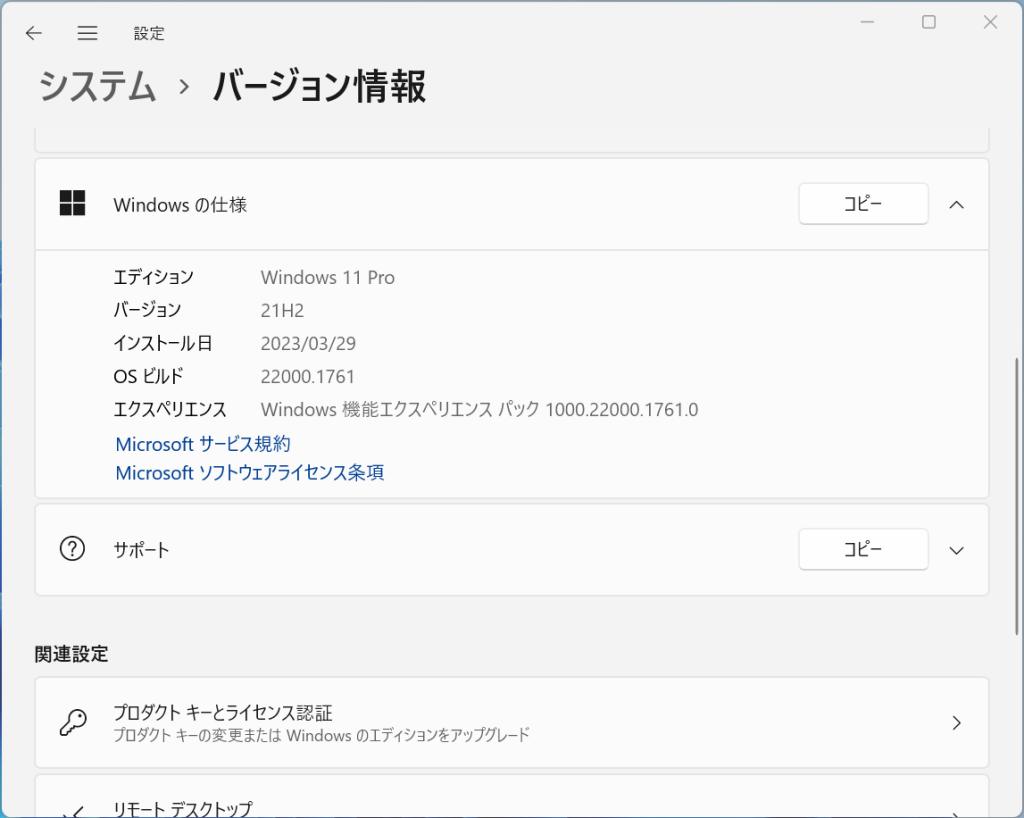
SSD速度 CristalDiskMark

書き込みがちょっと遅い気がする…。
CINEBENCH R15
- OpenGL:89.67fps
- マルチコア:1225 cb
- シングルコア:177 cb

CINEBENCH R20
- マルチコア:2790 pts
- シングルコア:454 pts
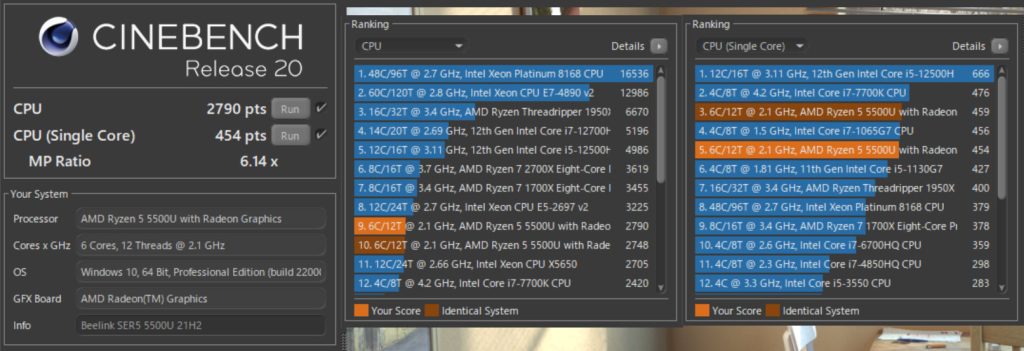
CINEBENCH R23
- マルチコア:7159 pts
- シングルコア:1180 pts
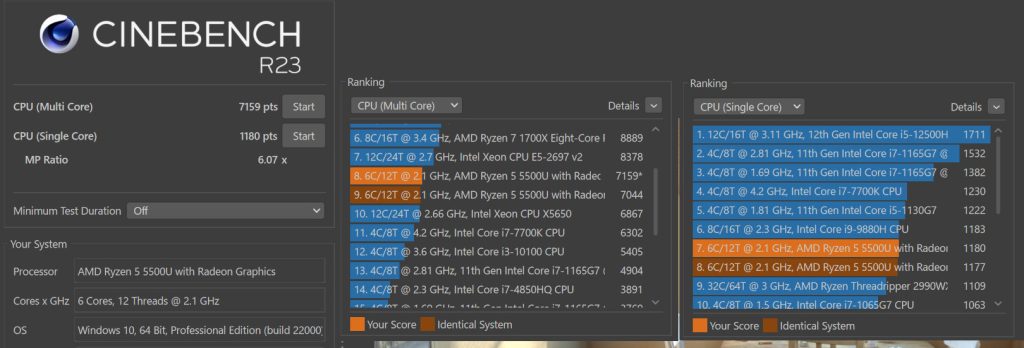
動画エンコード
こちらをご覧ください。
分解・2.5インチSSD増設
分解と2.5インチサイズSSDを増設しました。
分解
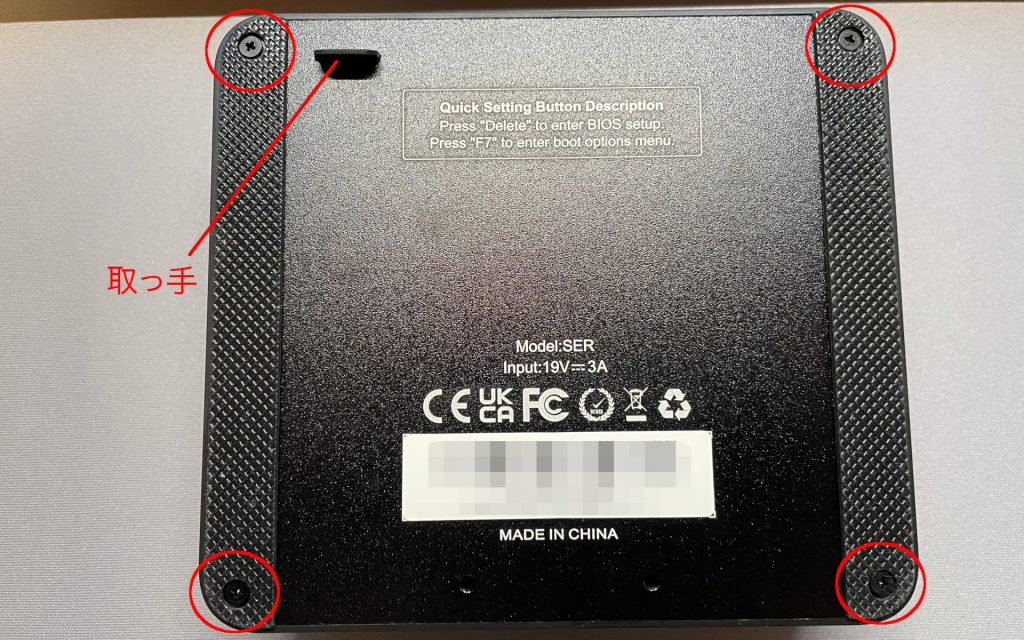
内部へのアクセスは、本体裏のカバーを外します。
ネジ4本で固定されているので、それらをすべて取り外します。
M.2 SSDの放熱パッドがカバーにくっついています。取っ手を引っ張って外します。

カバーと本体がSATAケーブルでつながっているので、破損しないように注意しましょう。
M.2 2280 SSDは、Kingstone製のPCIe-GEN4の512GB品が入ってました。ちなみに、本体はGEN4ではなく、GEN3x4ですので、実際の作動はGEN3x4になります。
SSDの品番は、OM8SEP4512N-A0。
KINGSTONのホームページで確認すると、これはQLCのSSDだそうです。

メモリーは、crucial製のDDR4-3200 SODIMMの8GBが2枚
M.2 2280 SSDの下に、M.2 2230タイプの無線モジュールがありました。インテルのAX201モジュールです。将来的にWiFi6E対応のAX210モジュール等に変更できそうですね。
SSD増設
カバー側に2.5インチHDDサイズSATA-SSDを増設します。

写真の赤枠で囲った部分が、金属製のカバーになっています。ハマっているだけなので、取り外します。
このカバー、ラベルには手順として取り外すように書かれていますが、取り外さなくともSSD/HDDはスライド(写真だと右側から左へ)すれば取り付けられます。

カバーを外すとコネクタが見えますので、ここにSSDを差し込みます。

SSDには、WEBサーバーの予備用120GBを取り合えず装着。
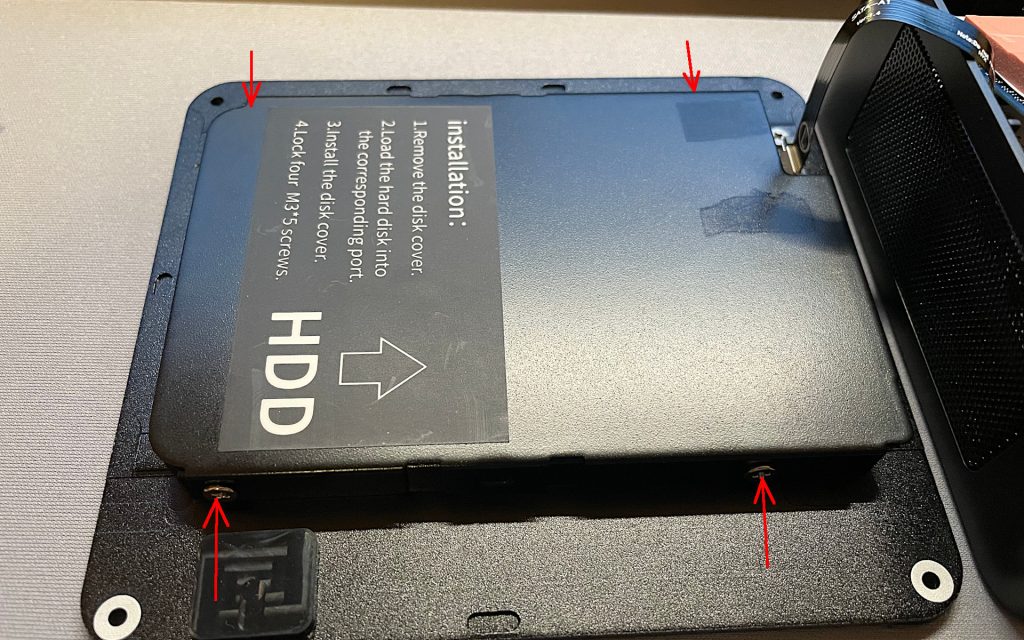
再びカバーをはめて、4箇所PC付属のネジで、カバーもいっしょにSSDを固定します。
あとは、元通りに本体に裏カバーを固定して完了です。
作業中にSATAケーブルを破損しないように注意しましょう。
先にSATAケーブルをはずしておくのもよいでしょう。
まとめ
MeLE Quieter3C(Celelon N5105搭載機)、MINISFORUM GK41(Celelon J4125搭載機)でも、リモートワークや、動画再生なら性能的に充分ですが、もう1万ほどプラスすれば、デスクトップ用第7世代Core i7、ノート用第11世代Core i7以上のスペックのものが入手できます。
メモリも16GBを搭載しており、64GBまで拡張可能、ストレージもWiFiモジュールもアップデートできますので、安価なCeleron機では物足りないけど、あまり出費はしたくない、という場合に候補になるのではないでしょうか。



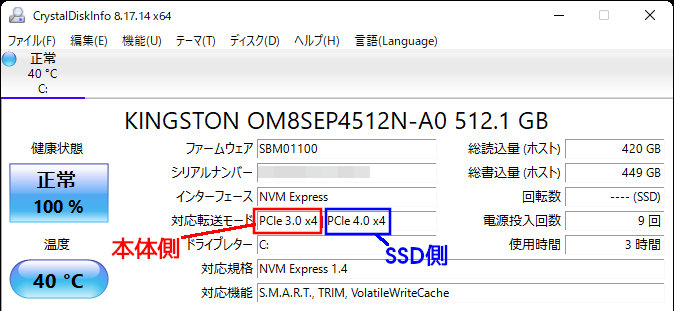




コメント